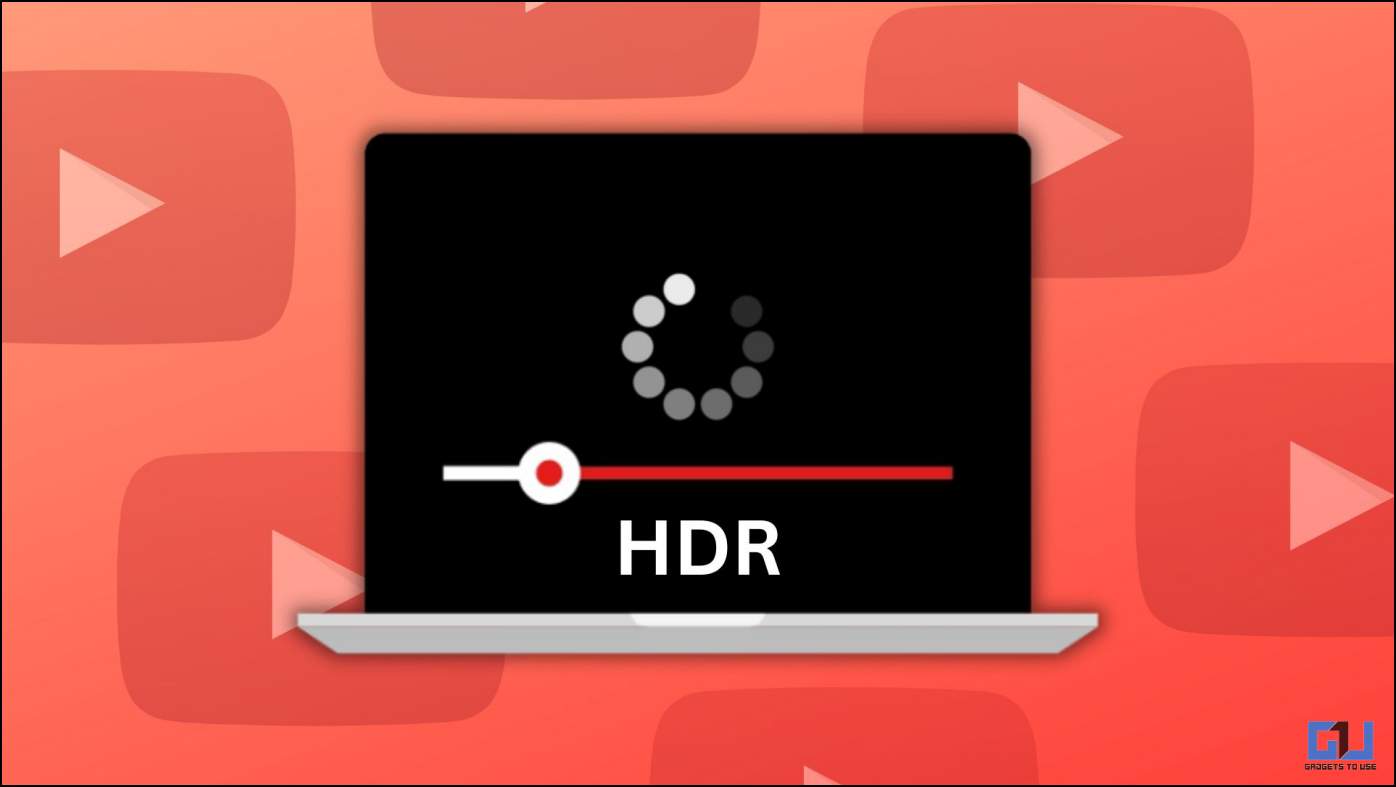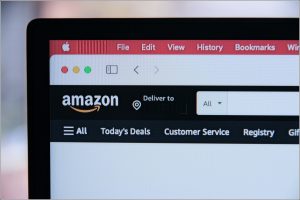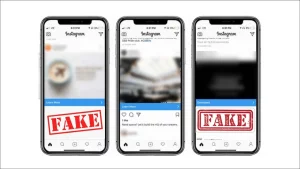YouTube는 최근 데스크톱 PC에서 HDR(하이 다이나믹 레인지) 동영상 재생을 지원하기 시작한 것으로 보입니다. 이를 통해 기본적으로 HDR로 동영상을 재생할 수 있습니다. 그러나 사용자들은 HDR 동영상의 재생 품질이 떨어지고 색이 바랜다고 불평합니다. 이 기능을 비활성화할 수 있는 옵션이 없기 때문에 Windows 및 macOS 기기 모두에서 이러한 HDR 동영상 재생 지연 문제와 끊김 현상을 해결하는 데 도움이 되는 세 가지 방법을 정리해 보았습니다.
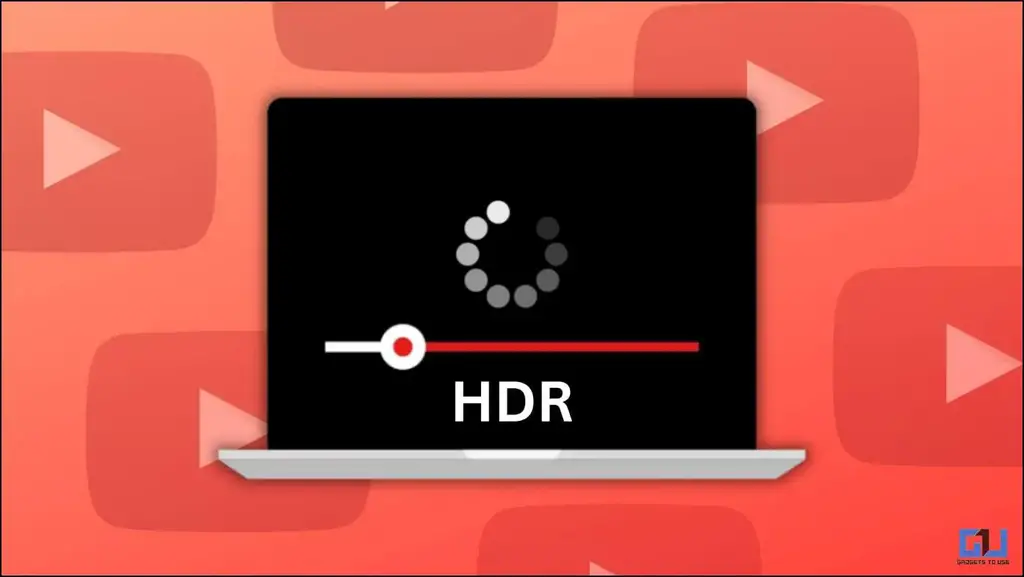
YouTube에서 HDR 동영상이 끊기는 이유는 무엇인가요?
목차
YouTube는 ‘VP9 프로필 2’ 또는 AV1 비디오 코딩 형식을 사용하기 때문에 HDR 콘텐츠를 재생할 때 재생이 원활하지 않을 수 있습니다. 이 두 가지 모두 원활하게 실행하려면 지원되는 하드웨어 가속이 필요합니다.

충분히 강력한 그래픽 카드가 없거나 이러한 형식을 지원하지 않는 시스템을 사용하는 경우 CPU가 무거운 작업을 처리해야 합니다. 이로 인해 CPU 사용량이 높아져 재생 중 끊김 현상이 발생하고 색상이 바랠 수도 있습니다.
일반적으로 인텔 11 시리즈 CPU, AMD 5000 시리즈 프로세서 또는 엔비디아 3000 시리즈 그래픽 카드와 같은 최신 하드웨어는 이러한 포맷을 지원합니다. Mac의 최신 M1 및 M2 프로세서에서도 테스트 결과 YouTube에서 HDR 동영상을 재생하는 데 아무런 문제가 없었습니다. 따라서 HDR 콘텐츠를 즐기려면 업그레이드를 고려해야 합니다.
YouTube에서 HDR 동영상 재생 끊김 현상을 해결하는 방법은 무엇인가요?
위에서 언급했듯이 YouTube 사이트에는 기본적으로 HDR을 비활성화하는 옵션이 없는 것 같습니다. 따라서 웹 사이트에서 이 문제를 해결하려면 다른 해결 방법을 사용해야 합니다. 아래에서는 단계별 지침을 통해 동영상 끊김 문제를 해결하는 데 도움이 되는 세 가지 방법에 대해 설명했습니다. 한번 살펴보겠습니다.
방법 1 – 브라우저 하드웨어 가속 활성화하기
하드웨어 가속을 사용하면 브라우저에서 컴퓨터의 그래픽 카드를 사용하여 무거운 웹 요소를 처리하고 렌더링할 수 있습니다. 또한 YouTube를 비롯한 여러 웹사이트에서 동영상 재생을 개선합니다. 그렇기 때문에 강력한 그래픽 카드가 장착된 PC를 사용하는 경우 즉시 하드웨어 가속을 활성화해야 합니다. 크롬과 파이어폭스에서 하드웨어 가속을 활성화하는 방법은 다음과 같습니다.
Chrome에서 하드웨어 가속을 활성화하는 단계
Google 크롬에서 하드웨어 가속을 켜는 단계는 다음과 같습니다.
1. 2. 점 3개 메뉴 를 클릭합니다.
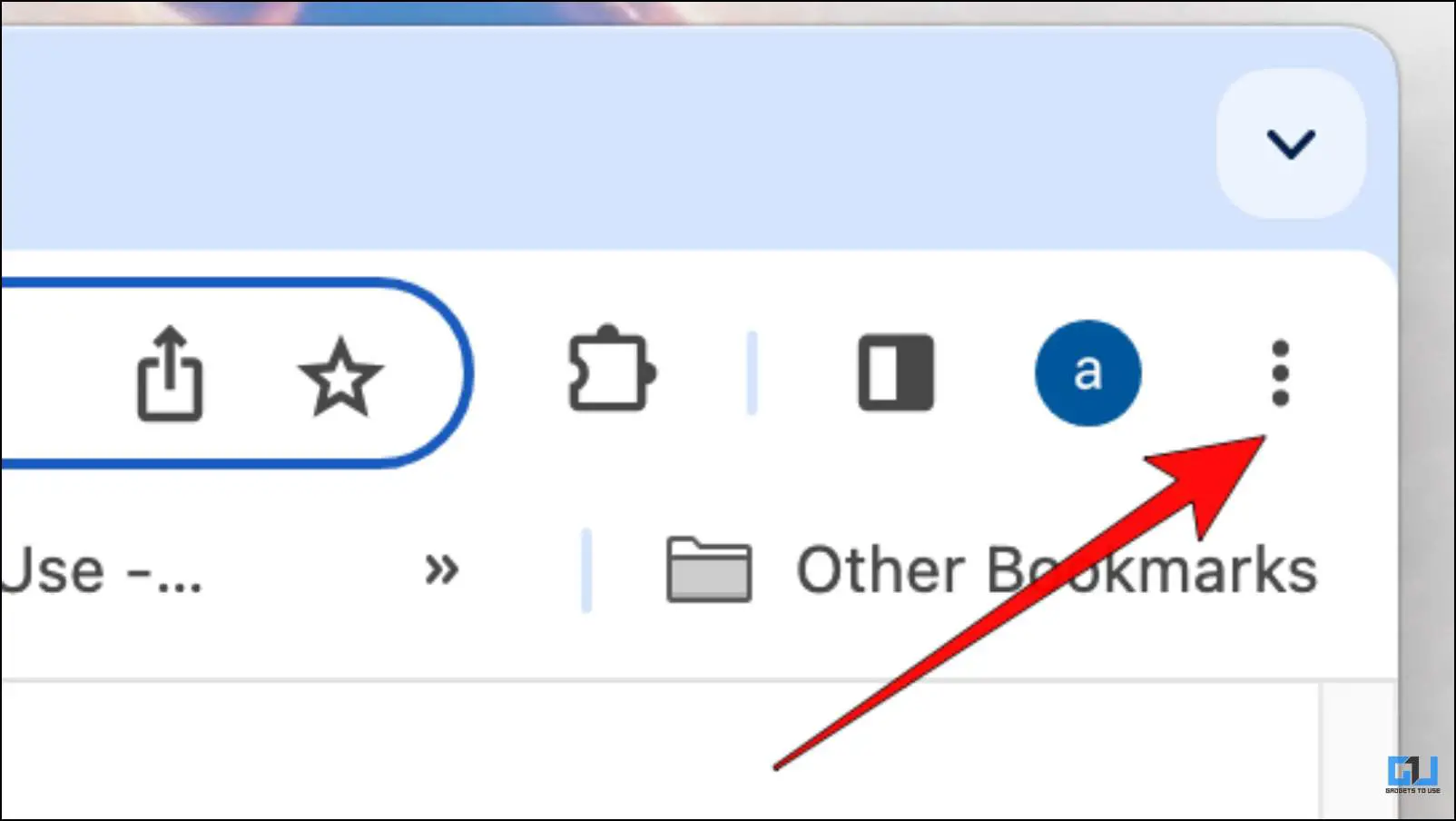
2. 로 이동합니다. 설정 옵션.
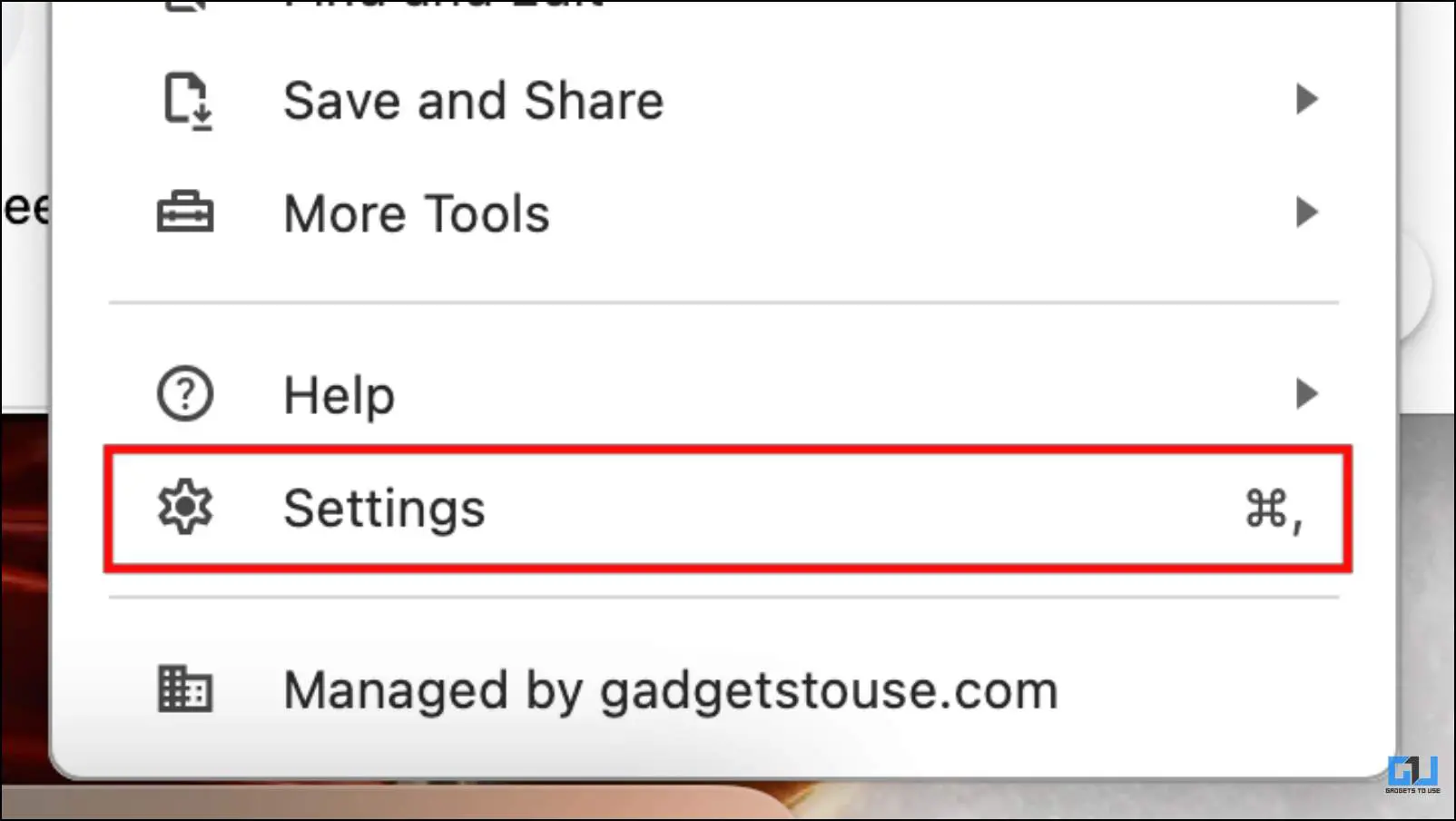
3. 선택 시스템 사이드바 메뉴에서 클릭합니다.
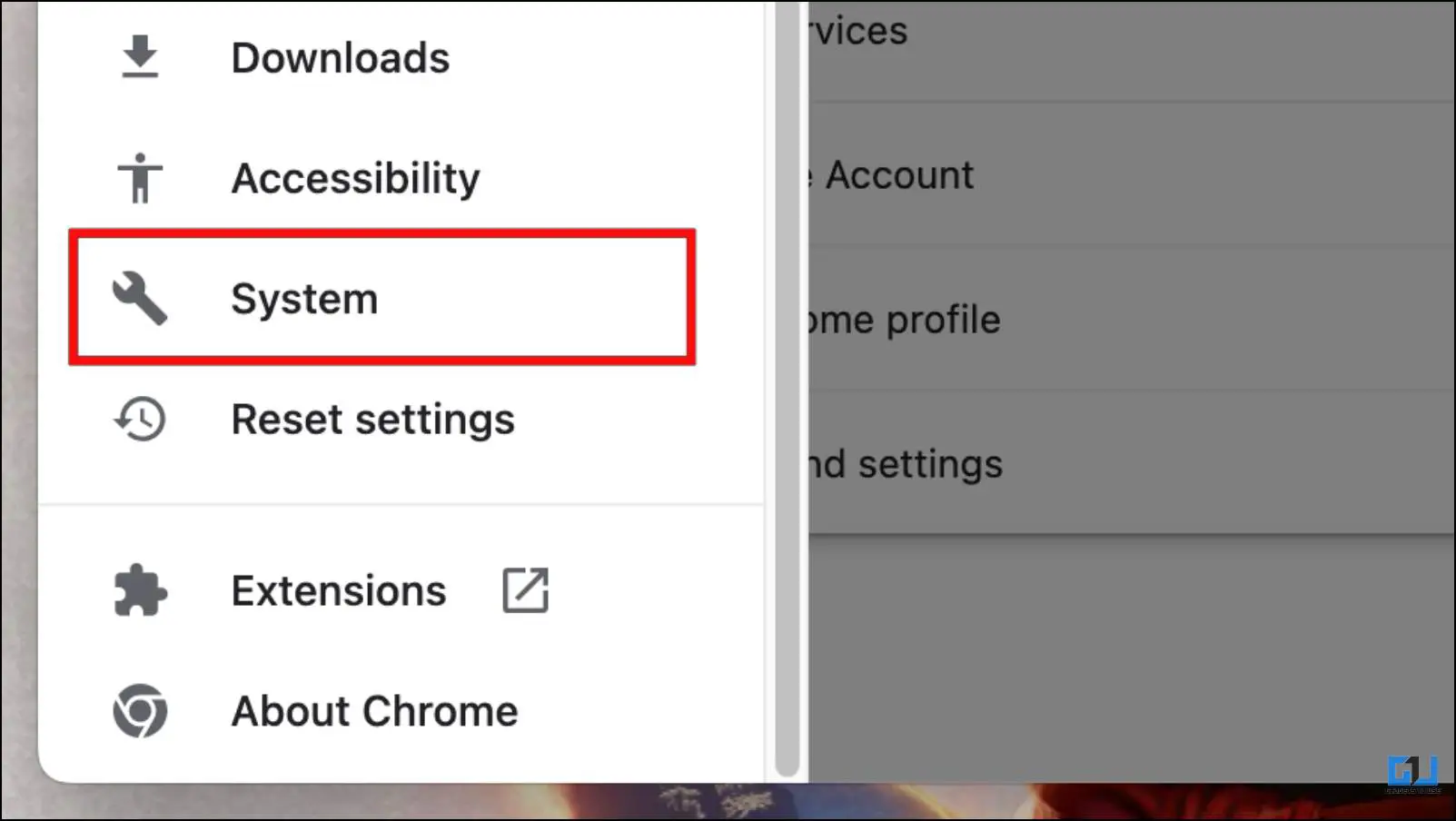
4. 다음 토글을 켭니다. 가능한 경우 하드웨어 가속 사용.
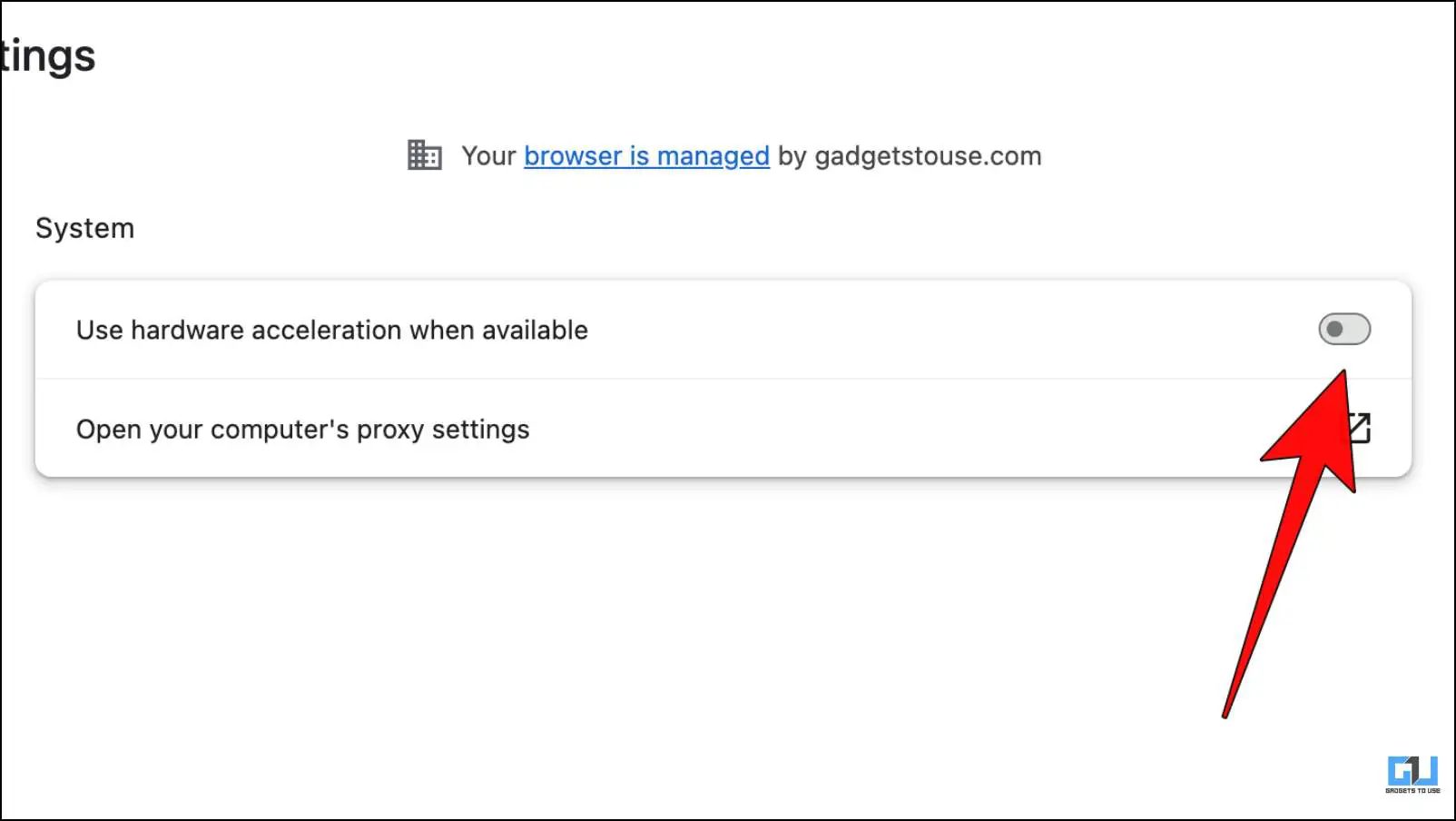
5. 를 클릭합니다. 다시 시작 를 다시 실행하여 변경 사항을 적용합니다.
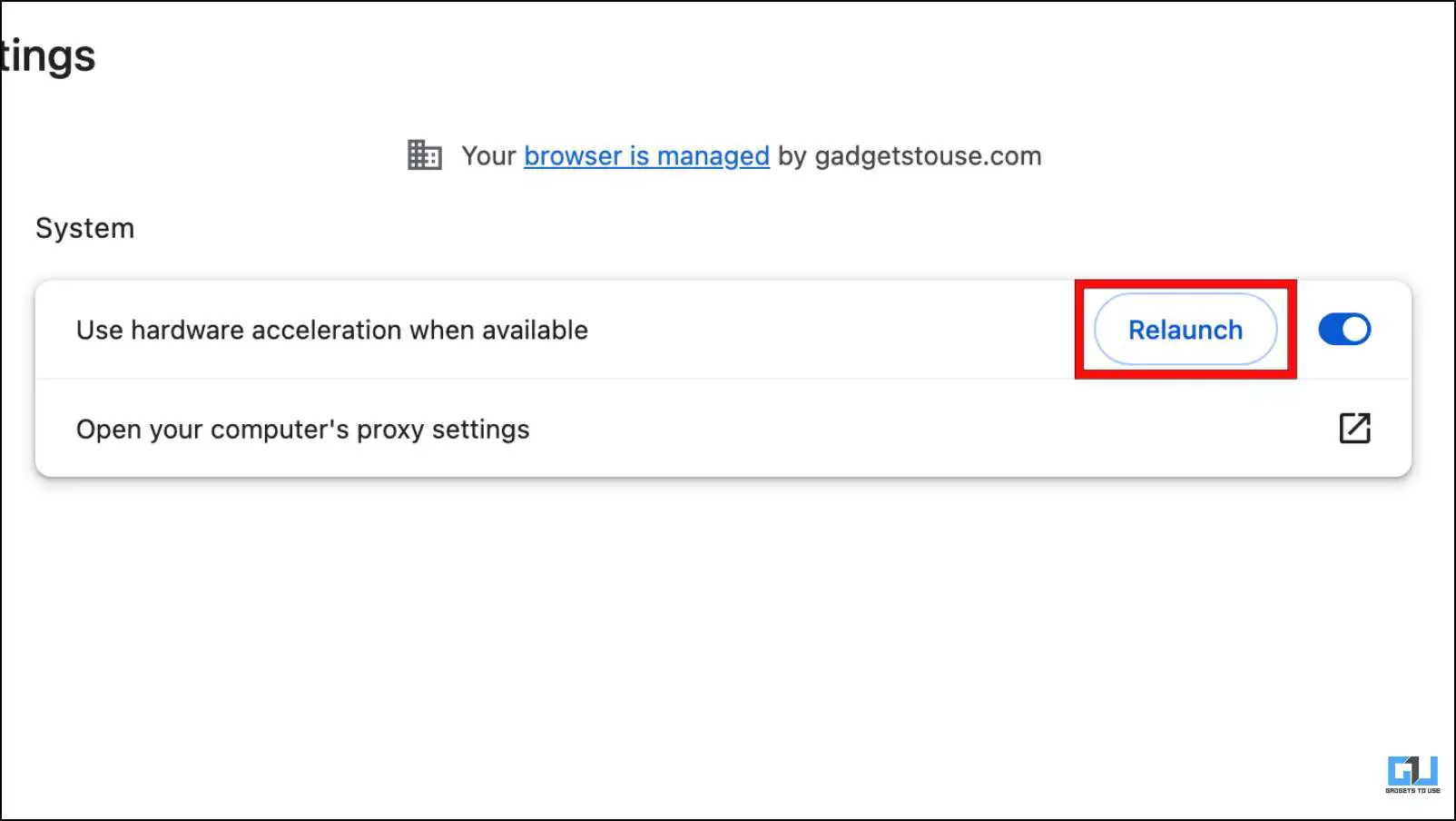
이 단계는 다른 Chromium 기반 웹 브라우저에서도 작동합니다.
Firefox에서 하드웨어 가속을 활성화하는 단계
Firefox에서 하드웨어 가속을 켜려면 다음 단계를 따르세요.
1. 를 클릭합니다. 햄버거 메뉴 를 클릭합니다.
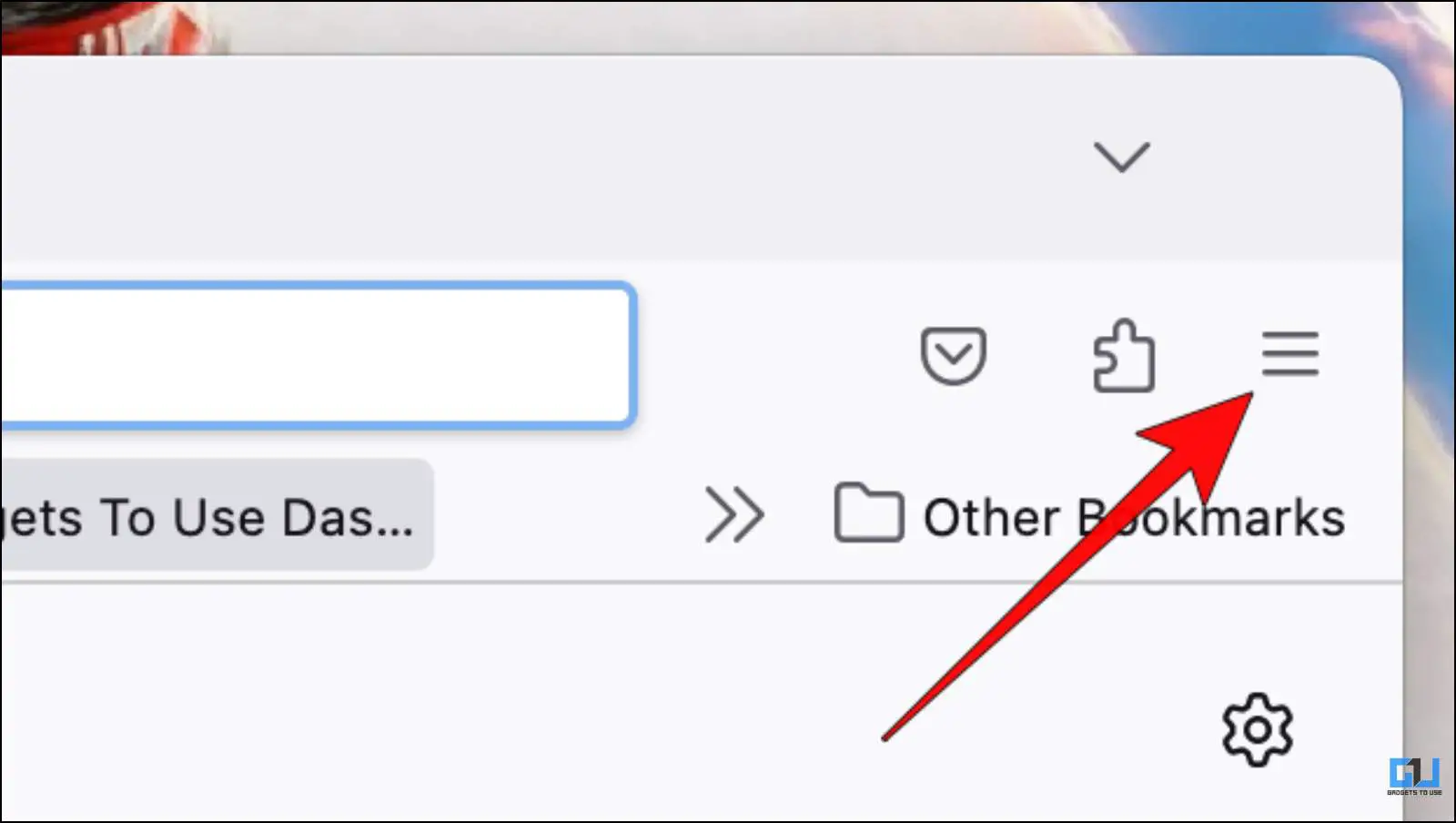
2. 방문 설정 메뉴.
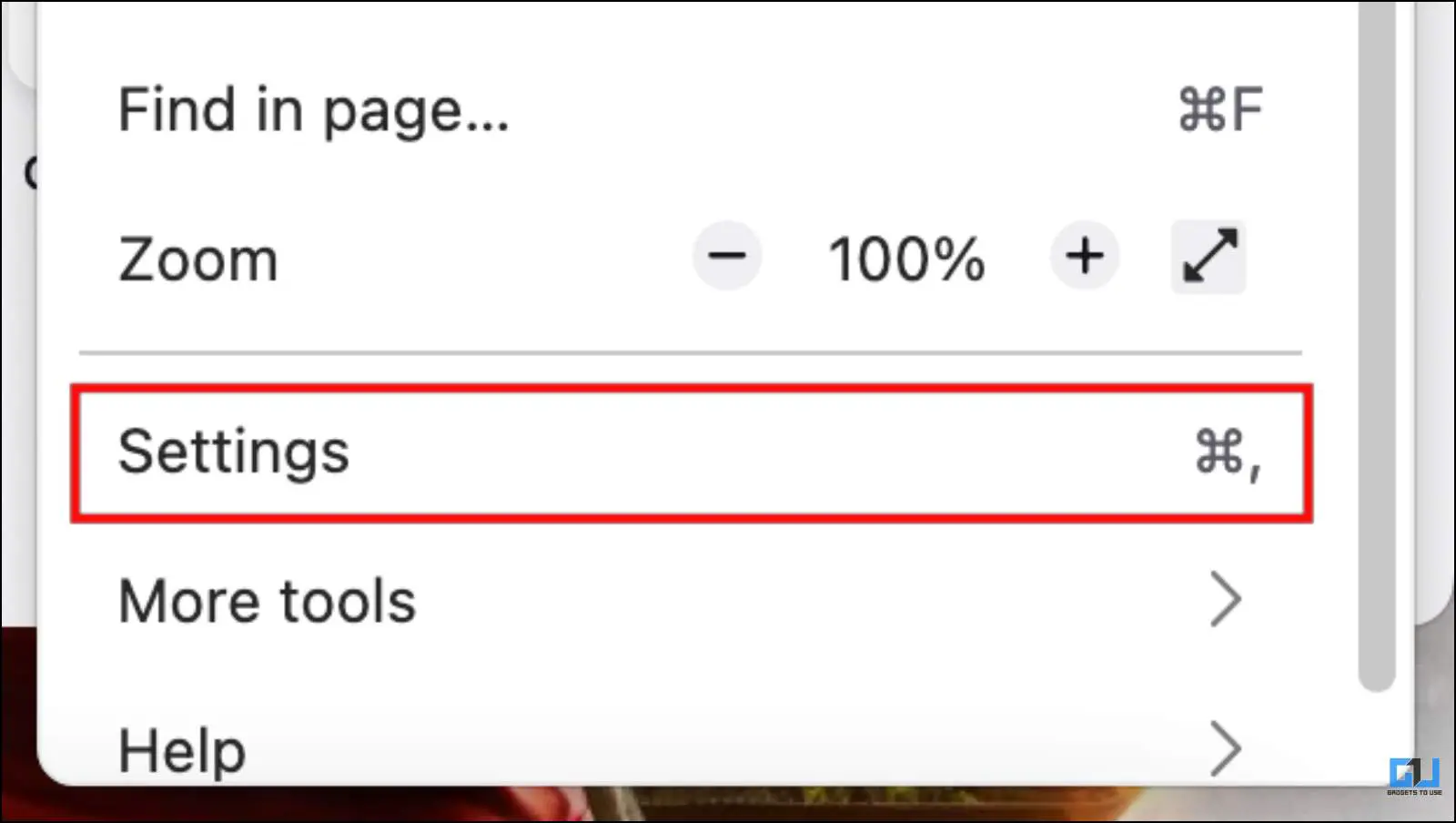
3. 여기에서 일반 옵션.
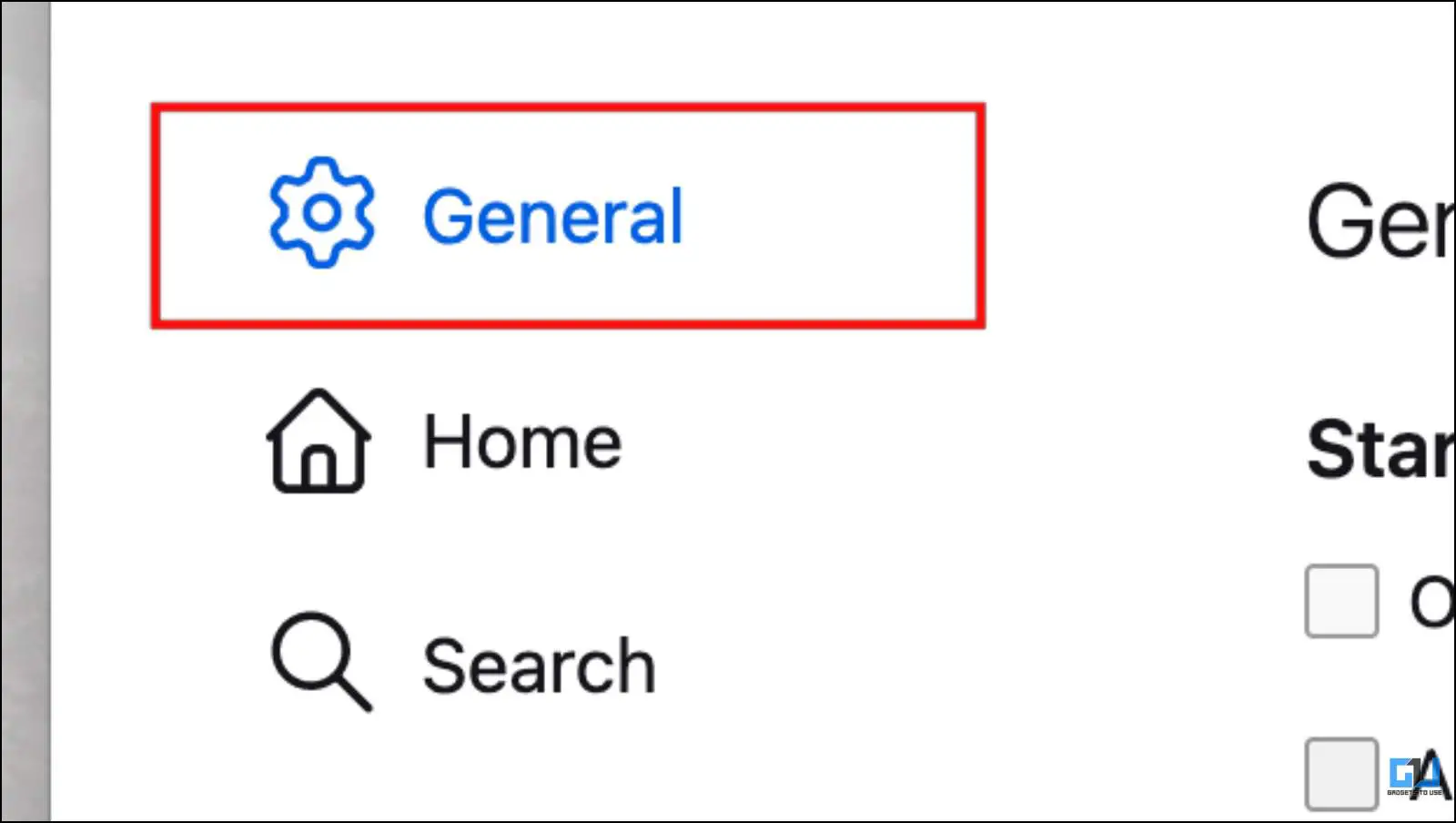
4. 아래로 스크롤하여 성능 설정.
5. 다음 상자에 체크 표시를 합니다. 가능한 경우 하드웨어 가속 사용.
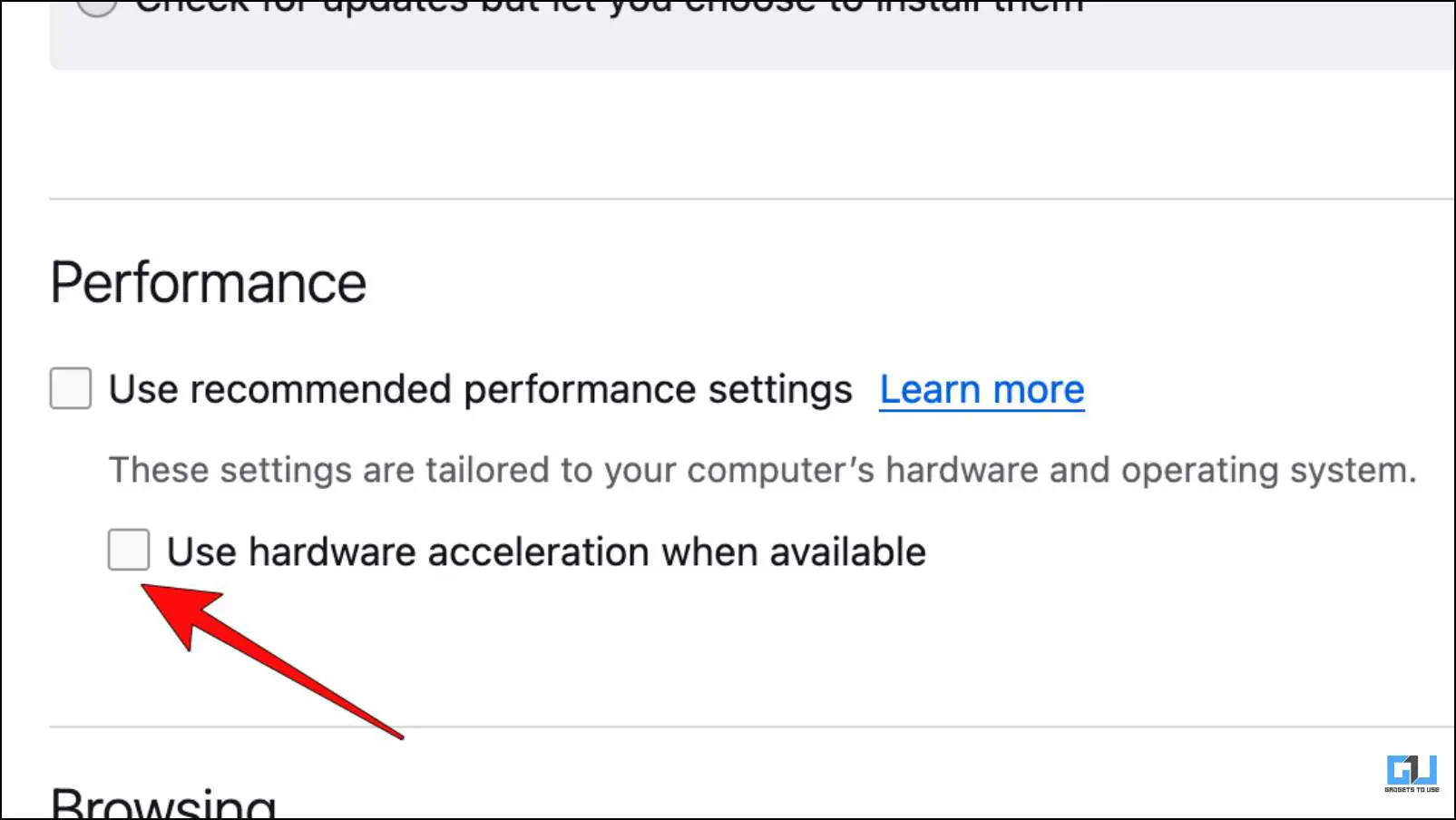
브라우저에서 하드웨어 가속을 활성화한 후 HDR YouTube 동영상을 재생할 때 개선된 것을 확인할 수 있습니다.
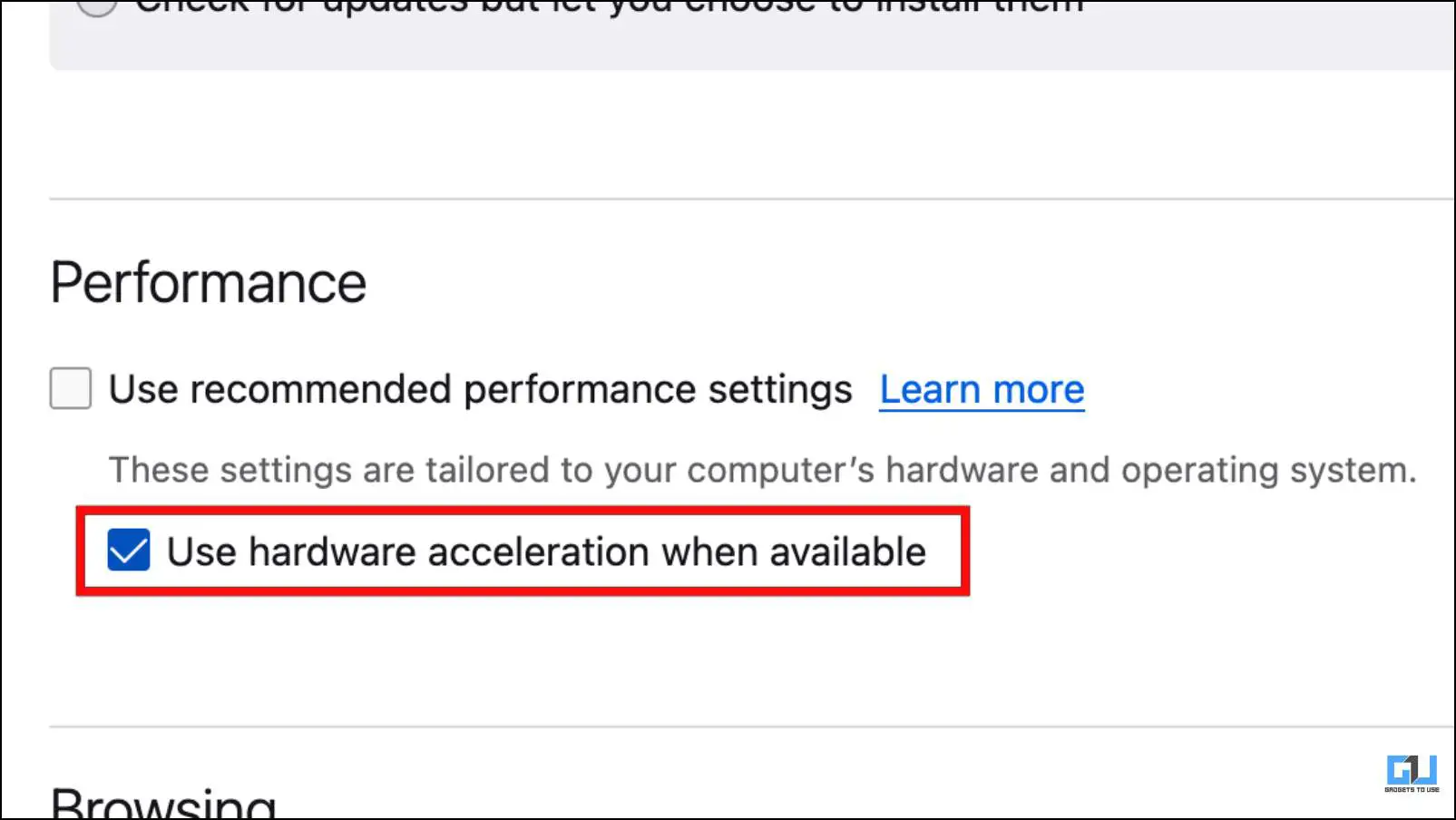
방법 2 – YouTube 동영상 재생 형식 변경하기
YouTube는 HDR 동영상에 ‘VP9 프로필 2’ 및 AV1 코딩 형식을 사용하므로, 이를 지원하지 않는 경우 CPU에 많은 부하가 걸릴 수 있습니다. 동영상 재생을 개선하려면 YouTube 설정에서 AV1 설정을 조정해야 합니다. 방법은 다음과 같습니다.
1. 2. 프로필 아이콘 YouTube 웹사이트 오른쪽 상단에 있습니다.
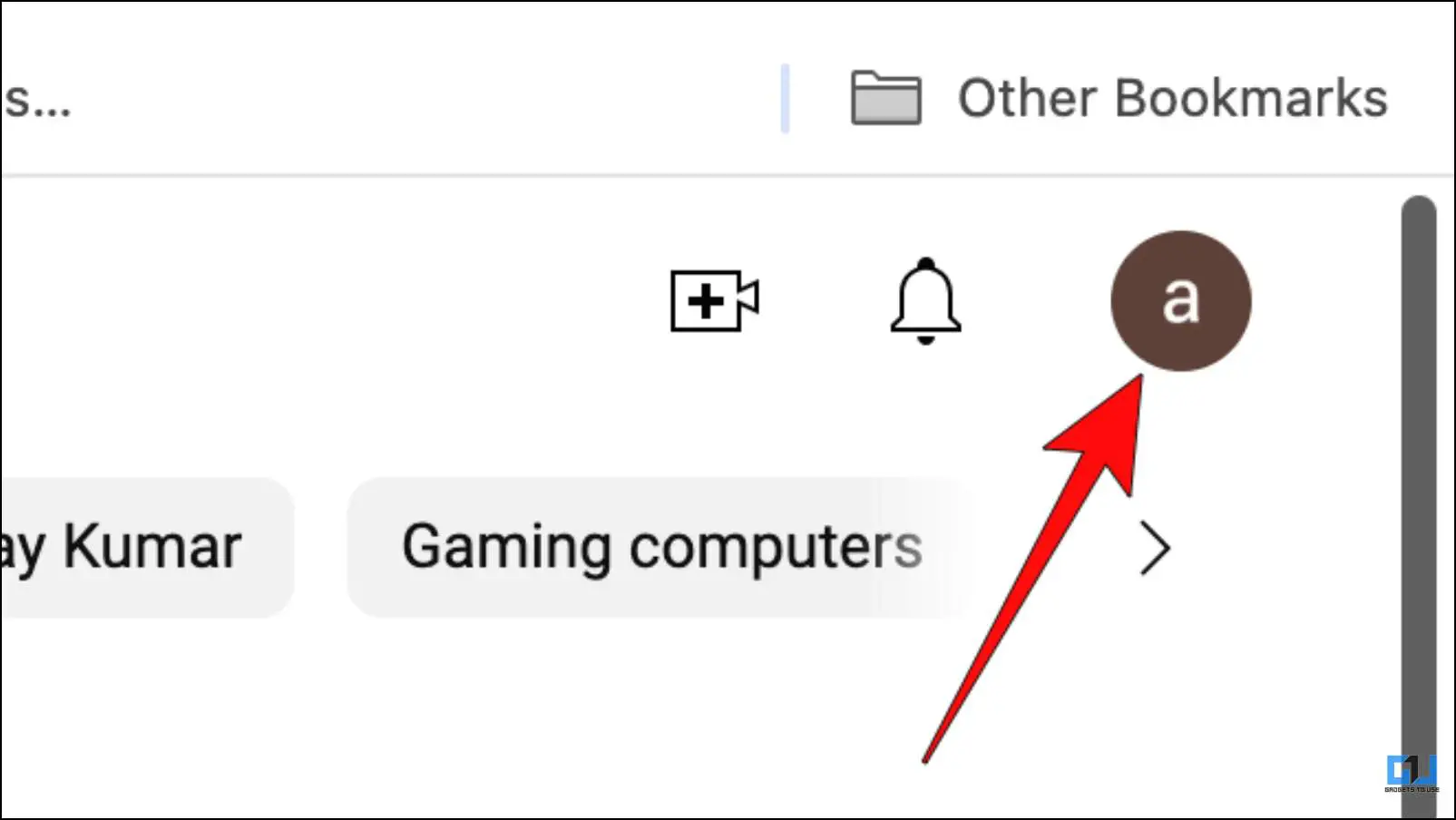
2. 를 클릭합니다. 설정.
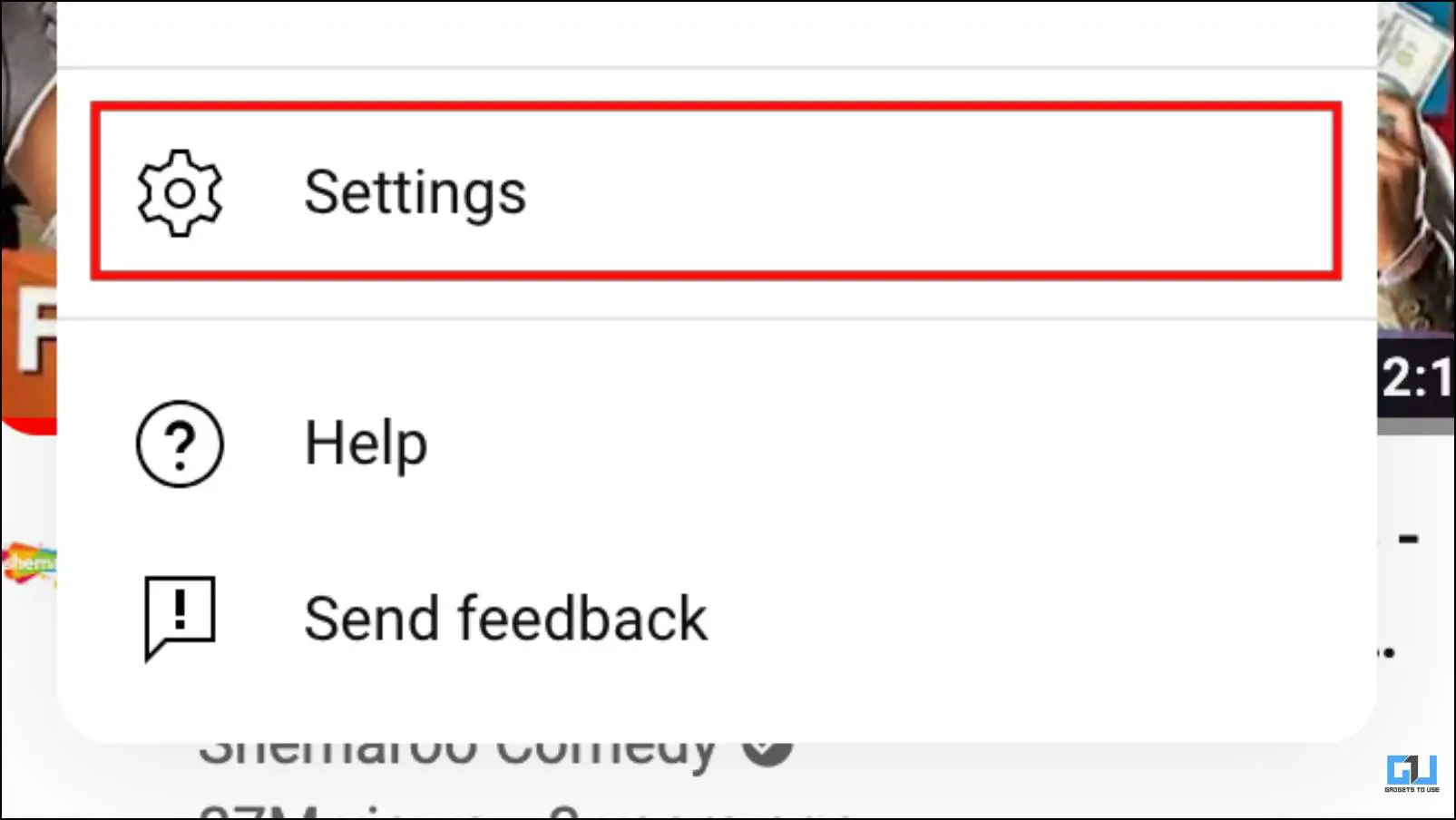
3. 3. 재생 및 성능 메뉴.
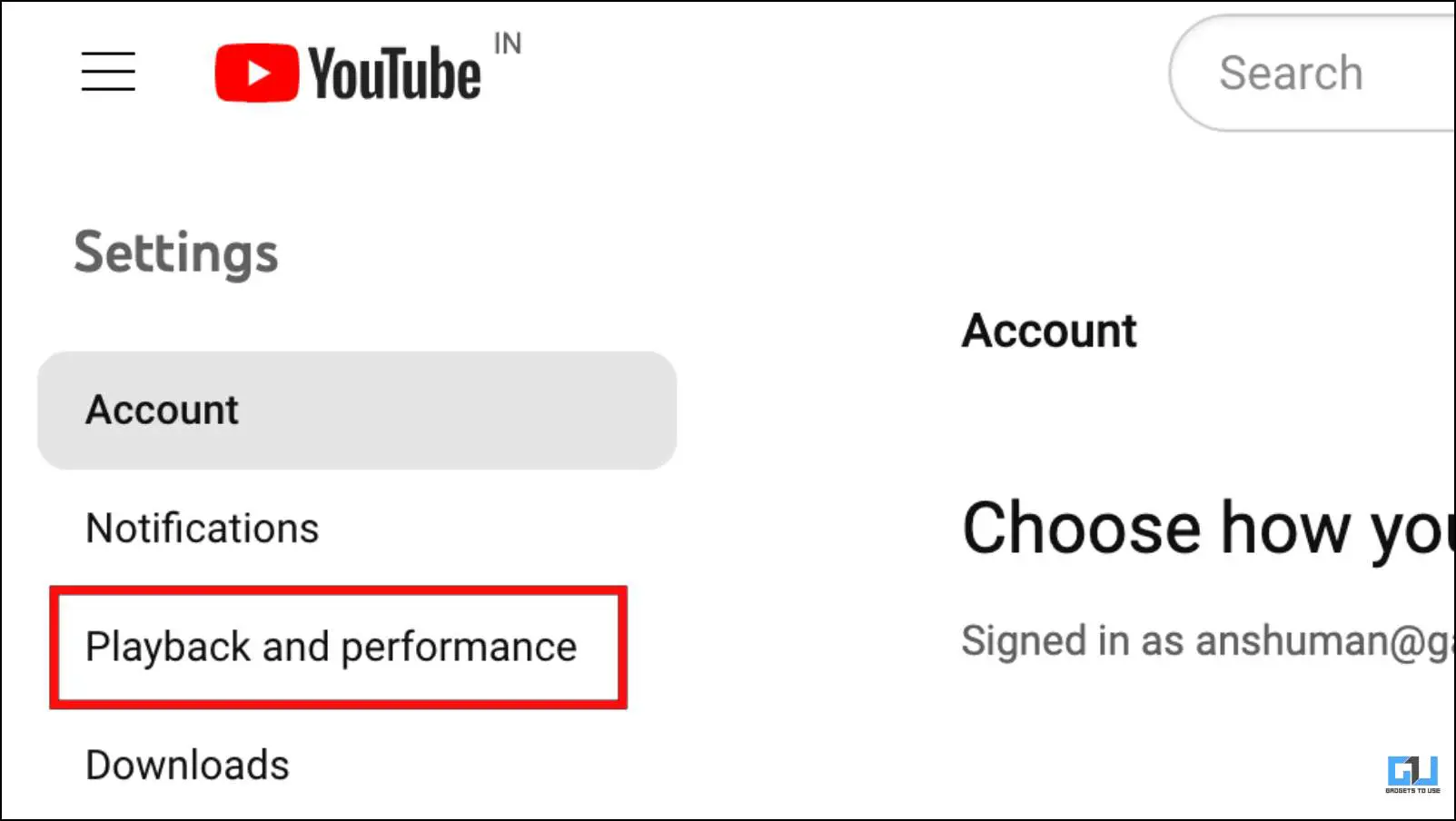
4. 선택 SD용 AV1 선호 옆에 있는 AV1 설정.
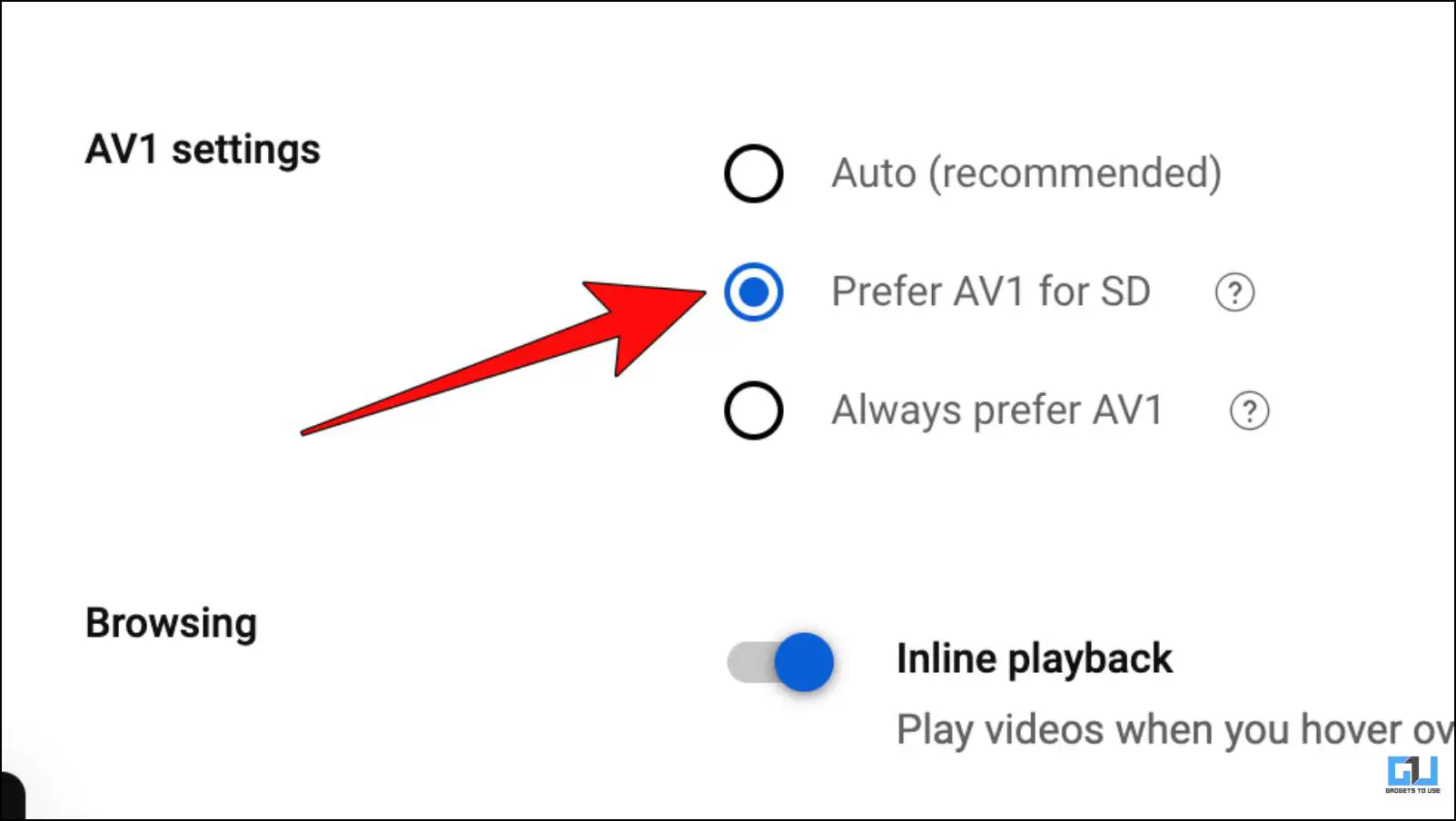
이렇게 하면 테스트에서 동영상 끊김 문제가 해결되었으므로 이 방법도 시도해 보시기 바랍니다.
방법 3 – YouTube에서 동영상 해상도 낮추기
HDR 동영상의 동영상 해상도를 낮추면 재생 불량 문제를 해결하는 데 도움이 될 수 있습니다. 동영상을 낮은 화질로 렌더링하면 시스템에 대한 부담이 줄어들기 때문입니다. 따라서 컴퓨터가 HDR 동영상 재생에 필요한 코딩 형식을 지원하지 않더라도 해상도를 낮춰도 재생이 가능할 수 있습니다.
1. 동영상의 해상도를 낮추려면 동영상에서 톱니바퀴 아이콘 을 클릭합니다.
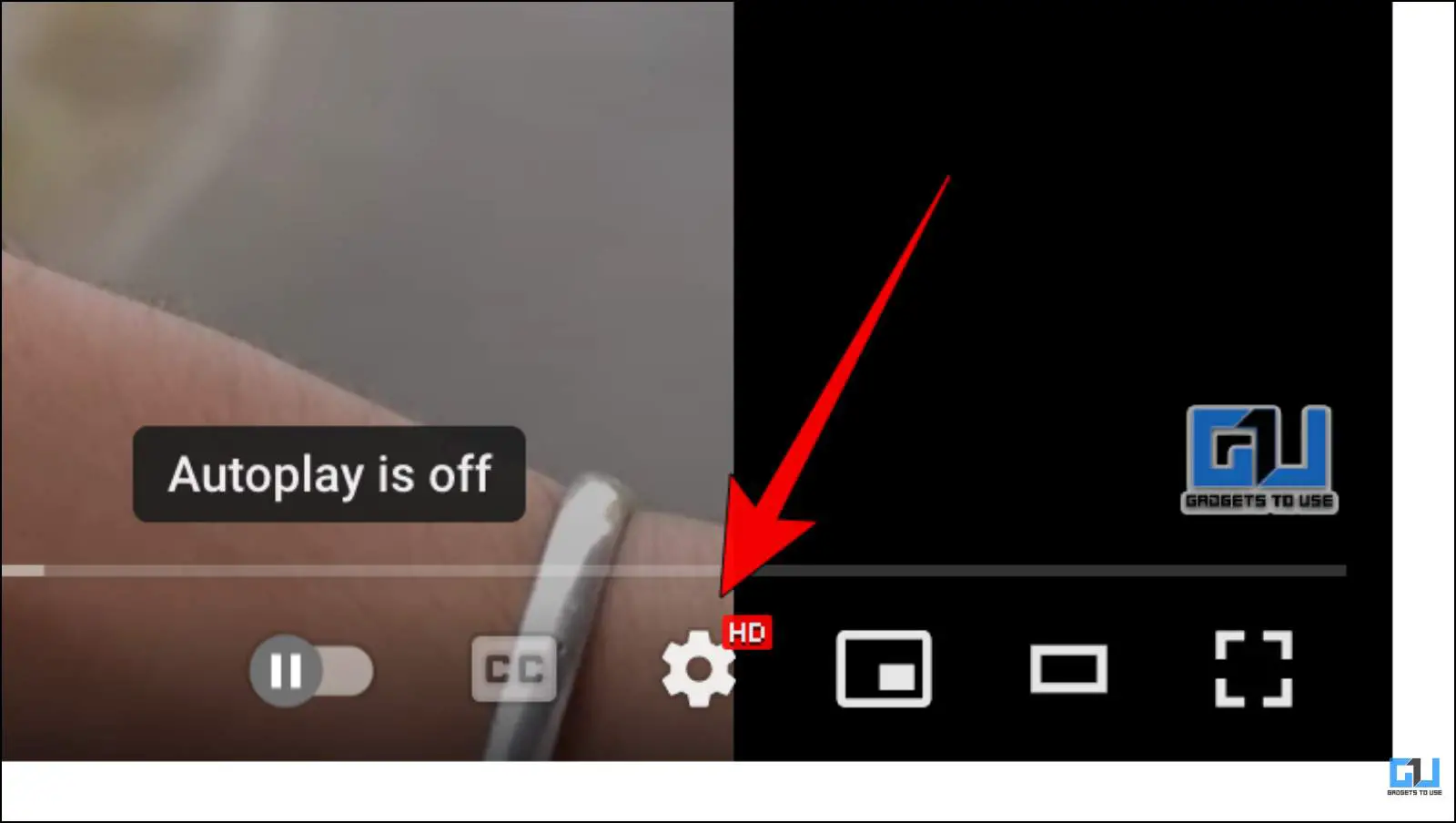
2. 를 클릭합니다. 품질 옵션.
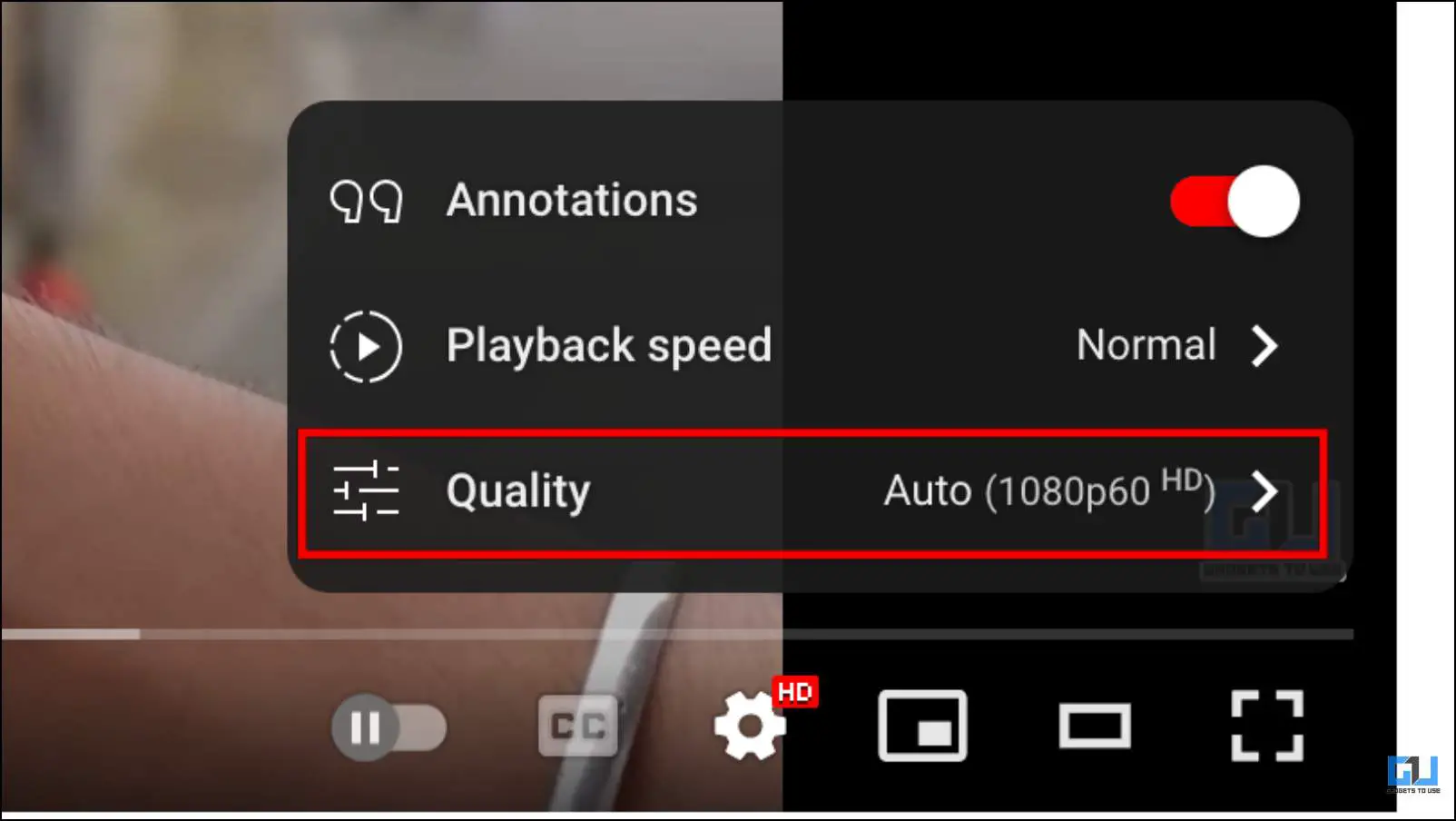
3. 720p 미만의 해상도를 선택합니다.
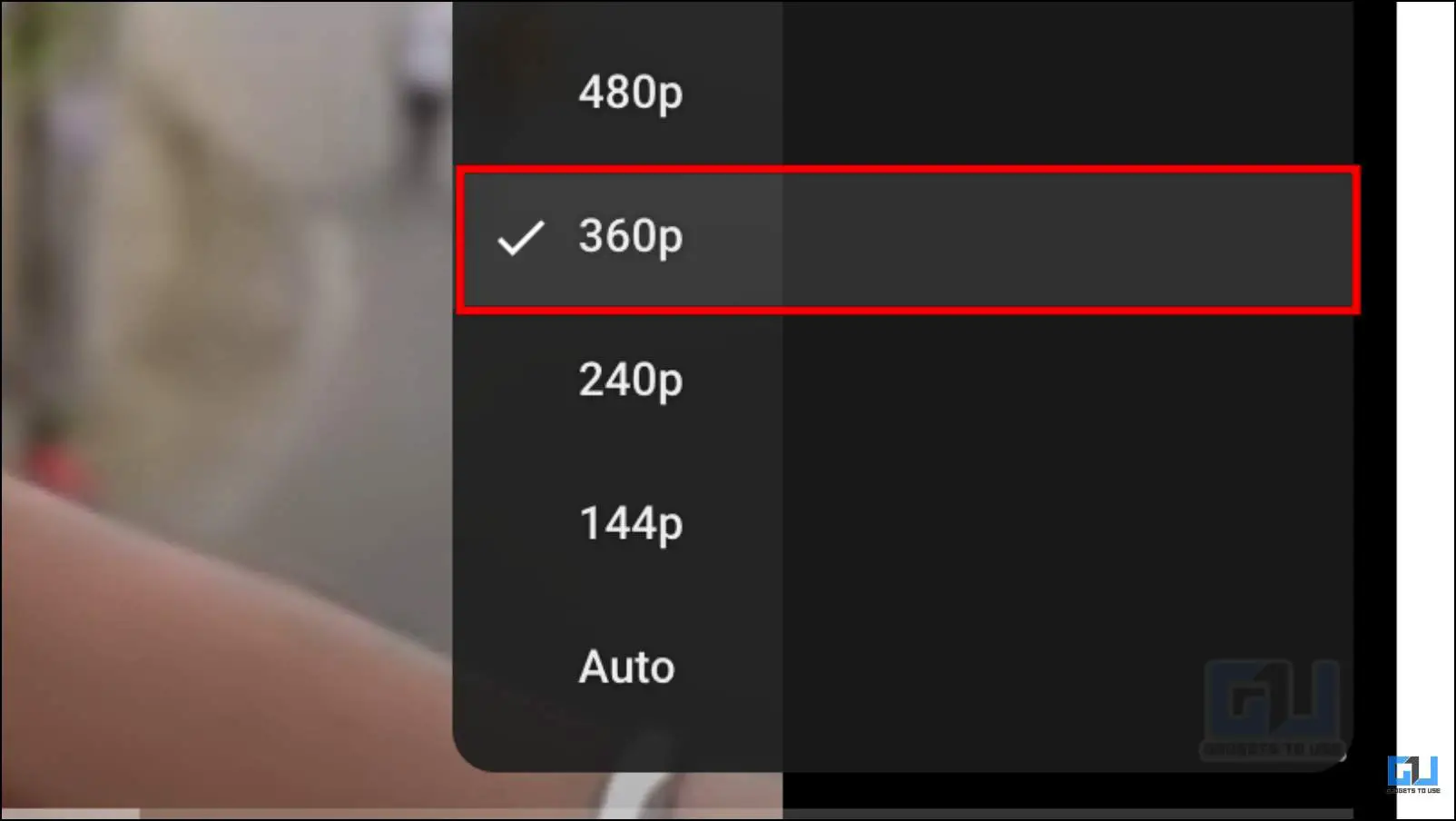
품질 설정을 조정하여 끊김 현상 없이 재생할 수 있는 최고 해상도를 확인하는 것이 좋습니다.
방법 4 – 배터리 절약 모드 비활성화
배터리 세이버 또는 저전력 모드는 시스템 성능을 제한하여 노트북의 배터리 수명을 보존하는 데 도움이 됩니다. 이로 인해 필요한 시스템 리소스를 끌어올 수 없기 때문에 의도치 않게 HDR YouTube 동영상이 지연되거나 끊길 수 있습니다.
따라서 이 기능을 비활성화한 후 다시 시도하는 것이 가장 좋습니다. Windows, Mac 및 Google Chrome 브라우저에서 배터리 절약 모드를 비활성화하는 방법은 다음과 같습니다.
Windows 10/11에서 배터리 세이버 모드 끄기
다음은 Windows 10/11에서 배터리 절약 모드를 끄는 단계입니다.
1. 를 누릅니다. Windows + A 키를 눌러 빠른 설정 패널을 엽니다.
2. 를 클릭합니다. 타자 세이버 토글 를 클릭하여 빠르게 켜거나 끌 수 있습니다.
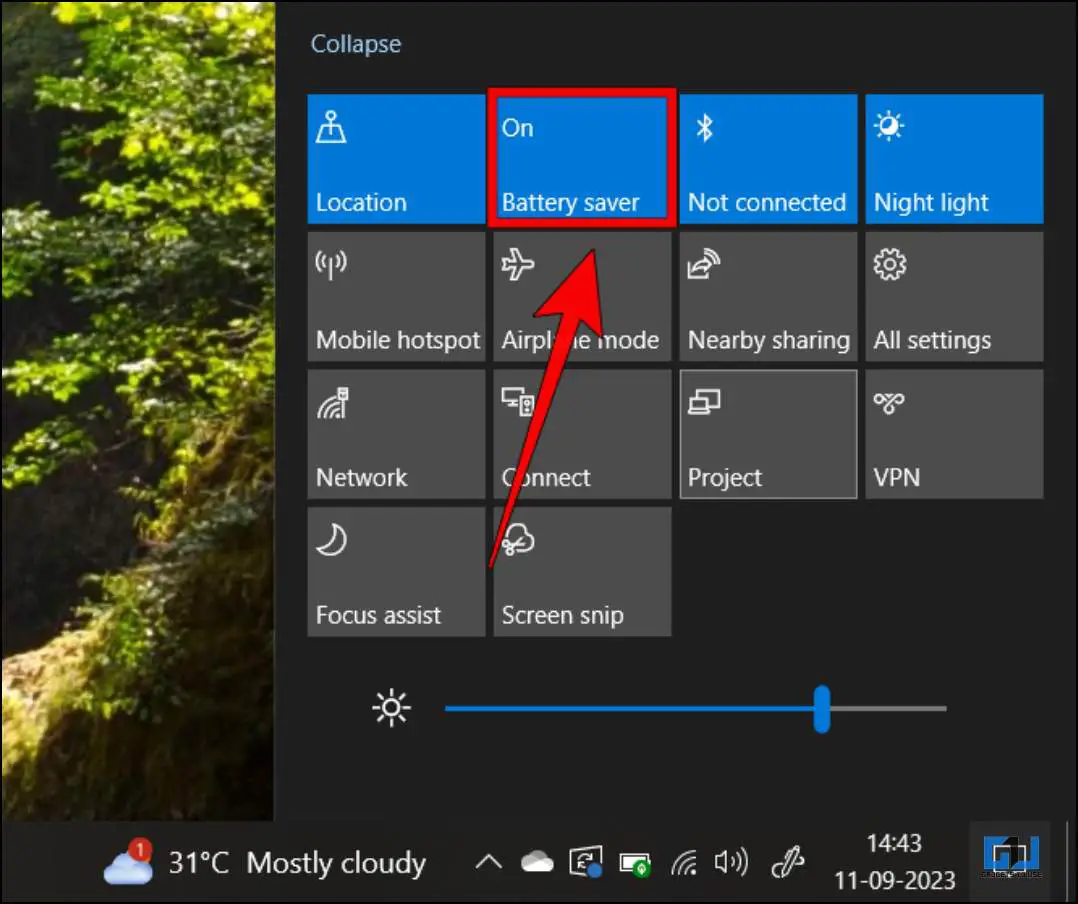
macOS에서 저전력 모드 비활성화
다음은 macOS에서 저전력 모드를 비활성화하는 단계입니다.
1. 를 클릭합니다. 배터리 표시기 가 상태 표시줄 왼쪽 상단에 표시됩니다.
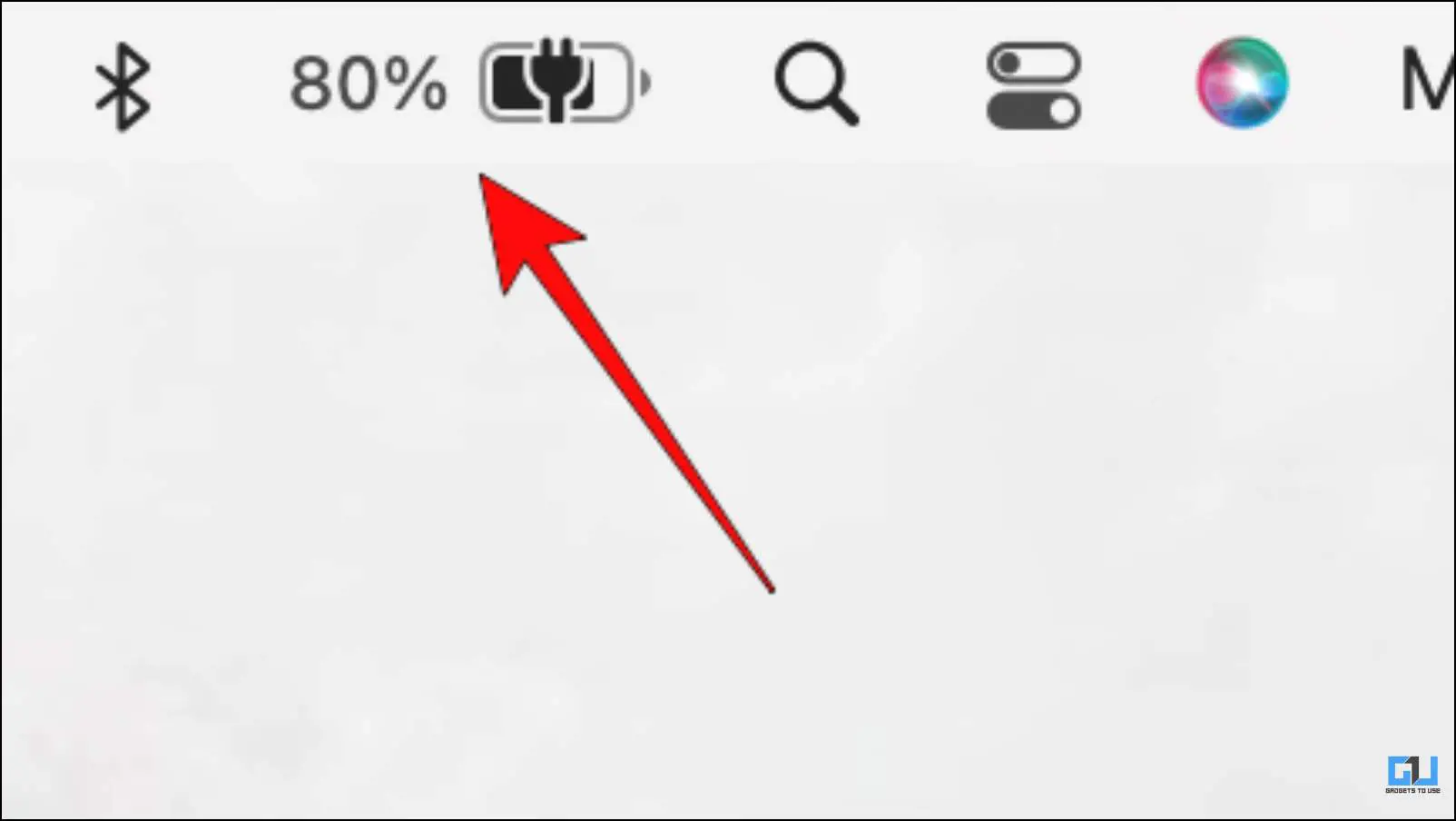
2. 이제 배터리 환경설정…
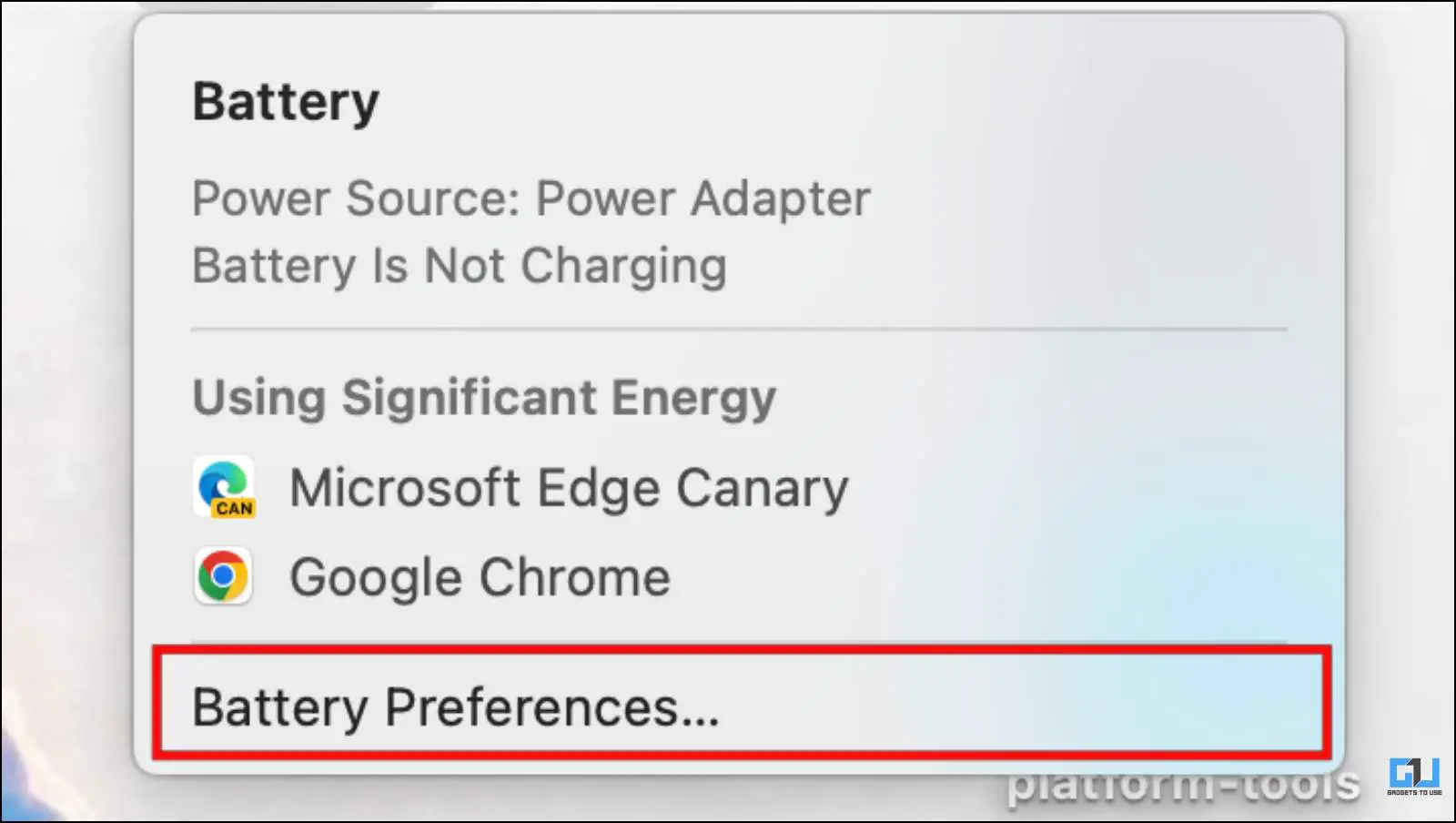
3. 옆의 확인란을 선택 취소합니다. 저전력 모드.
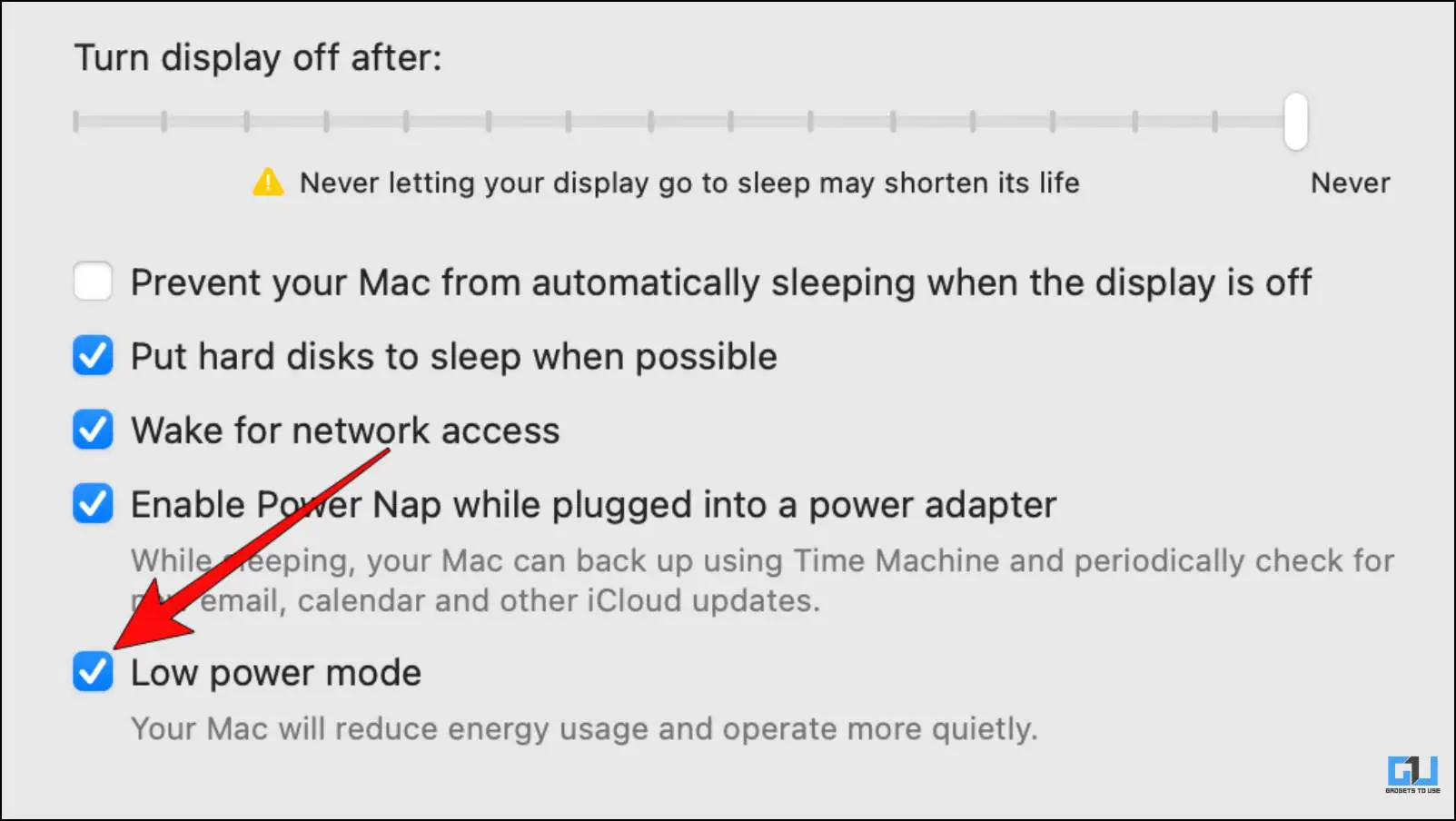
Google 크롬에서 에너지 절약 모드 비활성화
Google 크롬에는 배터리 수명을 절약하기 위해 리소스를 적게 소비하는 에너지 절약 모드도 있습니다. 이 모드를 비활성화하면 재생 문제를 해결할 수 있습니다.
1. Chrome에서 점 3개 메뉴.
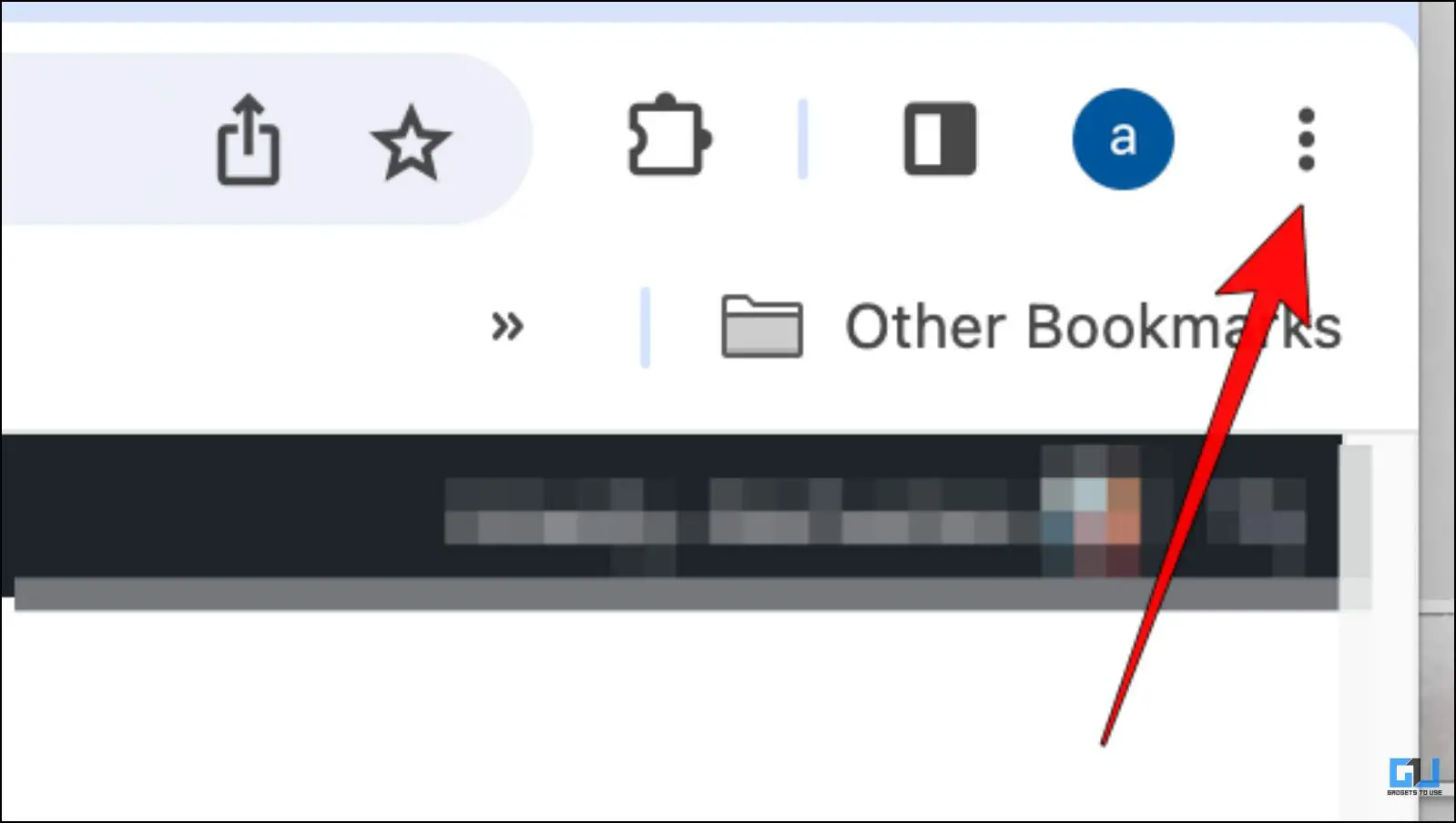
2. 이동 설정.
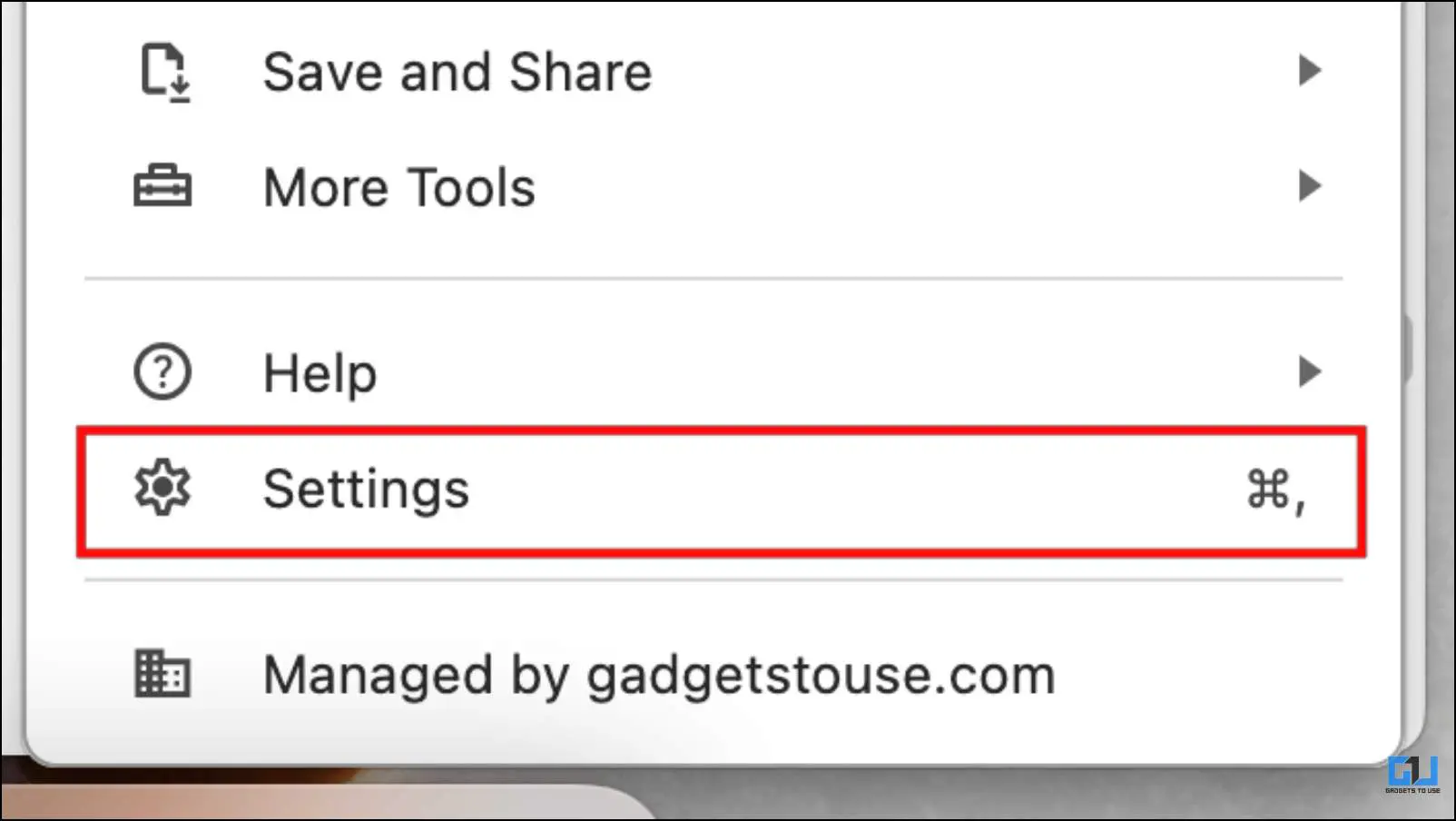
3. 3. 성능 사이드바 메뉴를 사용하여 옵션으로 이동합니다.
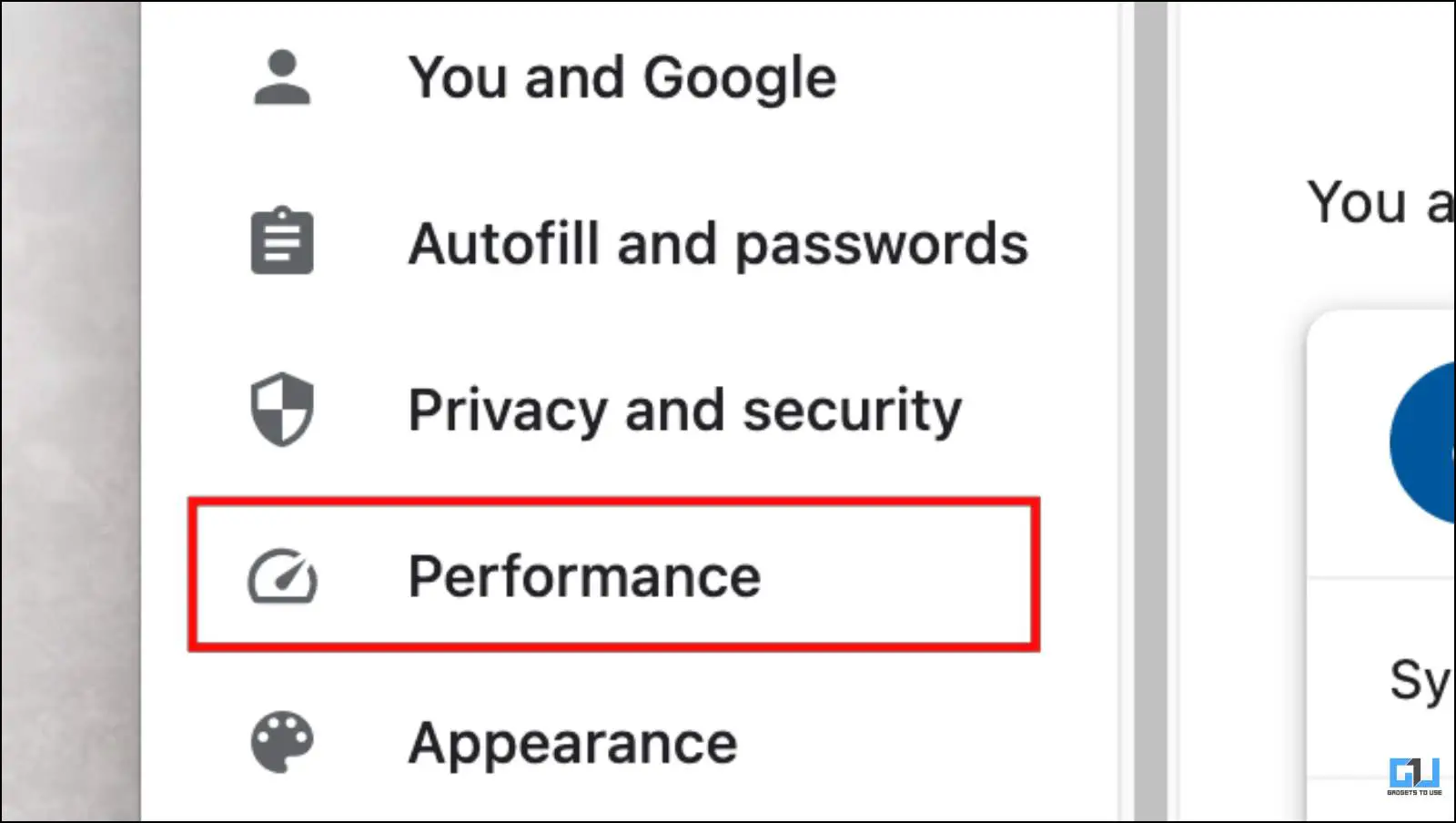
4. 여기에서 다음 토글을 끕니다. 에너지 절약.
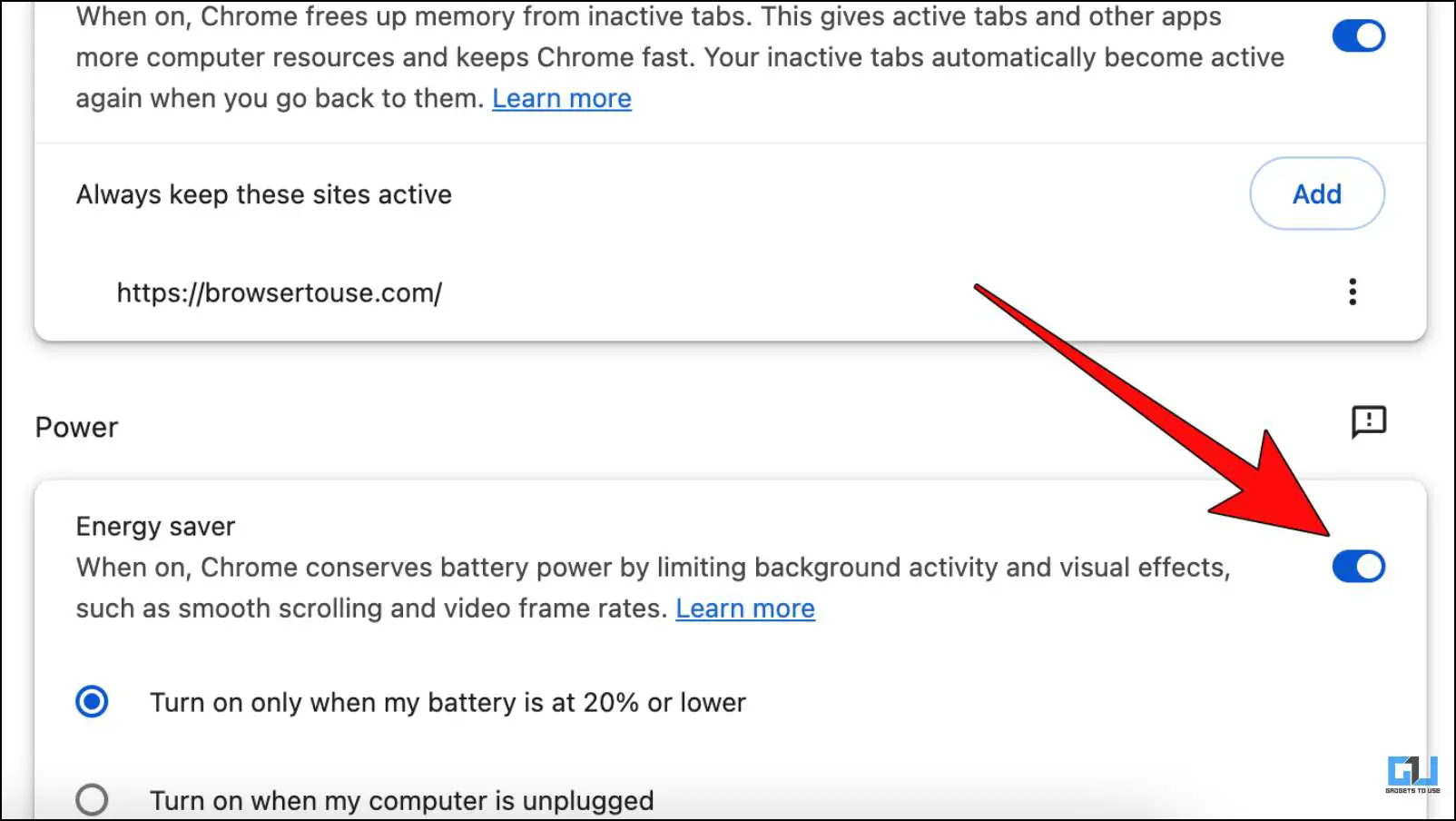
마무리: YouTube HDR 비디오 랙 수정
이것으로 Windows와 Mac에서 YouTube HDR 동영상 지연 문제를 해결하는 방법에 대해 설명한 이 글의 마지막을 마무리합니다. HDR 동영상은 확실히 시청하기에 좋지만 대가가 따릅니다. YouTube가 웹사이트에 동영상에서 HDR을 켜거나 끌 수 있는 옵션을 추가하기를 바랍니다. 그때까지는 위의 방법을 사용하여 시스템을 업그레이드하지 않고도 HDR 콘텐츠를 즐길 수 있습니다. 이러한 기사, 리뷰, 방법 등을 더 많이 볼 수 있도록 가젯투유즈에서 계속 지켜봐 주세요.
다음에 관심이 있으실 수도 있습니다:
- Android TV에서 YouTube 숏을 비활성화하는 4가지 방법
- 동영상 검색을 개선하는 3가지 새로운 YouTube 기능
- Android에서 화면이 꺼진 상태에서 YouTube 동영상을 재생하는 3가지 방법
- (작업 중) 인도에서 YouTube가 숨긴 YouTube 프리미엄 가족 요금제를 이용하는 방법